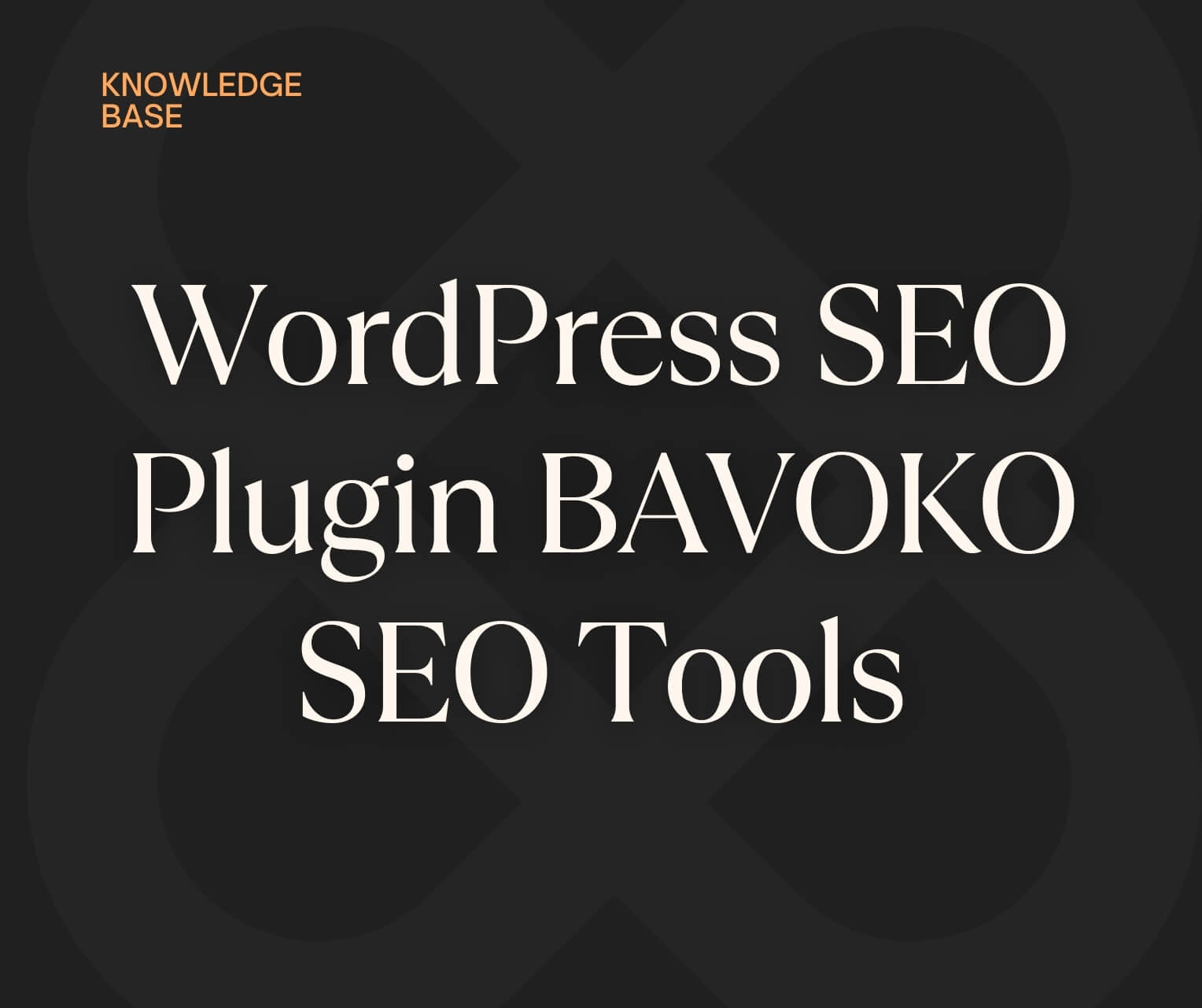Als Webdesign- und WordPress-Agentur liegt unser Schwerpunkt nicht nur auf der Erstellung individueller Websites, Online-Shops und digitaler Plattformen, sondern auch auf der Entwicklung von Erweiterungen und Plugins für WordPress. Im Jahr 2018 brachten wir das umfassende SEO-Plugin „BAVOKO SEO Tools“ auf den Markt. Dieses Plugin ermöglichte unseren Nutzern nicht nur die Verwaltung der gängigen SEO-Einstellungen wie Metas, Sitemaps und Weiterleitungen, sondern bot auch detaillierte Onpage-Analysen und Ranking-Überprüfungen direkt im WordPress-Backend an. Mit mehreren tausend aktiven Nutzern erfreute sich das Plugin großer Beliebtheit.
Jedoch haben wir uns aufgrund unserer verstärkten Fokussierung auf Agenturarbeiten und des gestiegenen Support-Bedarfs dazu entschlossen, die Weiterentwicklung von BAVOKO SEO Tools einzustellen und haben aus diesem Grund diese FAQ erstellt, um die häufigsten Fragen zu beantworten und Ihnen bei der nahtlosen Migration zu einer alternativen Lösung behilflich zu sein.
Welche Funktionen bietet BAVOKO SEO Tools?
Das Plugin hat 3 Hauptbereiche:
1. SEO Analysen:
Ranking-, Onpage-, Performance- und Backlink-Daten direkt im WordPress-Backend durch den integrierten Crawler und die angebundenen APIs.
- Detaillierte Onpage-SEO-Analysen:
-
-
- Konfigurierbarer Onpage-Crawler zur Analyse inhaltlicher Aspekte wie Titles, Überschriften, Texte und mehr im WordPress-Backend. Die PRO-Version liefert zusätzliche Daten zu technischen und strukturellen Aspekten der Website durch einen externen Crawler.
-
- Ranking-Analysen & Keyword-Recherche-Tools:
-
-
- Verknüpfung mit der Google Search Console, Speicherung von bis zu 25.000 Keywords im Backend, detaillierte Ranking-Analysen, effektive Keyword-Recherche-Tools und Zugang zu mehr Daten durch die Verknüpfung mit der BAVOKO API. Überwachung wichtiger Keywords mit einem Monitoring-Tool im WordPress-Plugin.
-
- Backlink Monitoring & Disavow Tool:
-
-
- Bereitstellung aller Daten für eine detaillierte Backlink-Analyse. Das Disavow-Tool ermöglicht das Hinzufügen verweisender Domains zur Blacklist und die Übermittlung an Google.
-
- Pagespeed- & Requests-Analyse:
-
- Tools zur Performance-Analyse in der PRO-Version, um lange Ladezeiten zu identifizieren. Umfangreiche Pagespeed- und Request-Daten zur Ermittlung von Seiten mit langsamen Ladezeiten, geladenen Skripten und Codeproduktion.
2. SEO Einstellungen & Werkzeuge:
Unter Anderem gehörten zu den häufig genutzten SEO-Einstellungen und -Werkzeuge folgende Funktionen:
- Dynamische Metas: Automatische Generierung der Metas für komplette Post Types.
- Internal Links Manager: Ein-Klick-Lösung für eine bessere interne Verlinkung.
- Redirect Manager: Automatische und manuelle 301 & 302 Weiterleitungen.
- Permalink Settings: Mehr SEO-relevante Permalink-Einstellungen.
- Bulk Tools: Bearbeitung von Metas, URL Slugs & Meta Robots in einer Ansicht.
- .htaccess & robots.txt: Einfacher Zugang zur .htaccess & robots.txt.
- Sitemap: Automatische XML Sitemap Generierung.
- Social Snippets: Facebook Open Graph Tags und Twitter Cards.
3. Content Optimizer:
Analyse und Optimierung einzelner Seiten während der Analyse, an verschiedenen Stellen im Backend und im Frontend:
- SEO-Vorschläge
- Metas
- Social Snippets
- Content-Optimierung
- Keyword-Recherche
- Interne Links
- Seitenleistung
Gibt es noch Support für BAVOKO SEO Tools?
Wir haben ein Jahr nach der Einstellung der Weiterentwicklung ebenso den kostenlosen Support für das Plugin eingestellt. Sie können uns jedoch als Agentur beauftragen, sollten Sie weiterhin Unterstützung benötigen.
Welche alternativen SEO-Plugins sind zu empfehlen?
Unter den WordPress SEO Plugins ist unser Favorit klar “Rank Math”. Denn im Gegensatz zu anderen bekannten Lösungen wie Yoast SEO bietet Rank Math mit seinem großen Funktionsumfang die größten Überschneidungen mit BAVOKO SEO Tools. Neben Analysen können beispielsweise auch Social Media Snippets, Weiterleitungen, Sitemaps und vieles mehr eingerichtet werden.
Wie erfolgt am besten die Migration zu anderen SEO-Plugins?
Die Migration von BAVOKO SEO Tools zu anderen SEO-Plugins sollte mit Sorgfalt durchgeführt werden, um die bisherige SEO-Arbeit nicht zu gefährden. Bedauerlicherweise gibt es keine eingebauten Funktionen zur Migration, daher müssen hier die üblichen Methoden angewendet werden.
Manuell: Bei kleineren Projekten könnte die manuelle Methode effektiv sein. Dies würde bedeuten, dass alle wichtigen SEO-Daten einzeln kopiert und in das neue SEO-Plugin eingefügt werden.
Datenbank: Bei größeren Projekten könnte die manuelle Migration jedoch nicht praktikabel sein. In diesem Fall wäre es ratsam, ein Entwicklerteam zu beauftragen, das in der Lage ist, die Datenbanktabellen korrekt zu mappen. Dies bedeutet, eine direkte Übereinstimmung zwischen den Feldern in der BAVOKO SEO Tools-Datenbank und den Feldern im neuen SEO-Plugin herzustellen. Sobald das Mapping korrekt eingerichtet ist, können die relevanten SEO-Daten auf diese Weise in das neue Plugin importiert werden.
Wichtig: Wir empfehlen vor Änderungen immer vollständige Backups der Website durchzuführen. Dies bietet nämlich die Sicherheit, dass jederzeit zu einer früheren Version der Website zurückgekehrt werden kann, falls etwas schief geht.
Wie wirkt sich der Wechsel zu einem anderen Plugin auf meine gespeicherten Daten aus?
Beim Wechsel zu einem anderen SEO-Plugin bleiben alle Ihre Daten auf Ihrer Website und in Ihrer Datenbank sicher gespeichert. Es ist jedoch wichtig zu beachten, dass nicht alle Daten automatisch in das neue Plugin übertragen werden können. Aus diesem Grund ist es wichtig, den Migrationsprozess sorgfältig zu planen und durchzuführen, um sicherzustellen, dass alle relevanten SEO-Daten korrekt übertragen werden. Darüber hinaus empfehlen wir dringend, vor Beginn der Migration ein vollständiges Backup Ihrer Website zu erstellen, um sicherzustellen, dass Sie im Falle eines Problems jederzeit zu einer früheren Version Ihrer Website zurückkehren können.
Gibt es ein Enddatum für die Nutzung von BAVOKO SEO Tools?
Technisch gesehen gibt es kein festgelegtes Enddatum für die Nutzung des BAVOKO SEO Tools Plugins. Sie können es so lange weiter verwenden, wie es mit Ihrer aktuellen Version von WordPress und Ihren anderen Plugins kompatibel ist. Allerdings möchten wir Sie darauf hinweisen, dass ohne regelmäßige Updates und technischen Support die Wahrscheinlichkeit von Problemen oder Konflikten mit der Zeit zunimmt. Aus diesem Grund empfehlen wir Ihnen, den Wechsel zu einem anderen, aktiv unterstützten SEO-Plugin zu planen und durchzuführen, um die optimale Performance und Sicherheit Ihrer Website zu gewährleisten.
Fazit
Wir hoffen, dass diese FAQs Ihnen dabei helfen, Ihre Fragen zu BAVOKO SEO Tools zu beantworten und den Übergang zu einer neuen SEO-Lösung so reibungslos wie möglich zu gestalten. Wir bedanken uns für Ihr Verständnis und Ihre Unterstützung während der Entwicklung und Nutzung von BAVOKO SEO Tools. Es war uns eine Freude, dieses Tool zur Verfügung zu stellen und zu sehen, wie es dazu beigetragen hat, die SEO-Bemühungen vieler Websites zu verbessern.